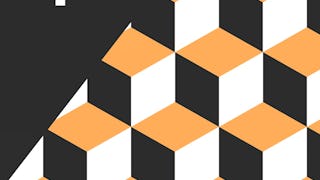Gradient-weighted Class Activation Mapping (Grad-CAM), uses the class-specific gradient information flowing into the final convolutional layer of a CNN to produce a coarse localization map of the important regions in the image. In this 2-hour long project-based course, you will implement GradCAM on simple classification dataset. You will write a custom dataset class for Image-Classification dataset. Thereafter, you will create custom CNN architecture. Moreover, you are going to create train function and evaluator function which will be helpful to write the training loop. After, saving the best model, you will write GradCAM function which return the heatmap of localization map of a given class. Lastly, you plot the heatmap which the given input image.



(18 reviews)
Recommended experience
What you'll learn
Implement GradCAM function practically
Create train and eval function
Skills you'll practice
Details to know

Add to your LinkedIn profile
Only available on desktop
See how employees at top companies are mastering in-demand skills

Learn, practice, and apply job-ready skills in less than 2 hours
- Receive training from industry experts
- Gain hands-on experience solving real-world job tasks
- Build confidence using the latest tools and technologies

About this Guided Project
Learn step-by-step
In a video that plays in a split-screen with your work area, your instructor will walk you through these steps:
Set up colab runtime environment
Configurations
Augmentations
Load Image Dataset
Load Dataset into batches
Create Model
Create Train and eval function
Training Loop
Get GradCAM
Recommended experience
Prior programming experience in Python, PyTorch. Theoretical knowledge of Convolutional Neural Network, Training process (Optimization) and GradCAM.
9 project images
Instructor

Offered by
How you'll learn
Skill-based, hands-on learning
Practice new skills by completing job-related tasks.
Expert guidance
Follow along with pre-recorded videos from experts using a unique side-by-side interface.
No downloads or installation required
Access the tools and resources you need in a pre-configured cloud workspace.
Available only on desktop
This Guided Project is designed for laptops or desktop computers with a reliable Internet connection, not mobile devices.
Why people choose Coursera for their career




Learner reviews
18 reviews
- 5 stars
72.22%
- 4 stars
22.22%
- 3 stars
5.55%
- 2 stars
0%
- 1 star
0%
Showing 3 of 18
Reviewed on Jan 10, 2025
Please explain more in detail and also cover some important prerequisities.
Reviewed on Feb 20, 2023
Great material, easy to follow and to some extent helps build intuition.
You might also like


Coursera Project Network
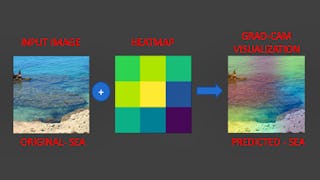

Coursera Project Network


Coursera Project Network
New to Machine Learning? Start here.

Open new doors with Coursera Plus
Unlimited access to 10,000+ world-class courses, hands-on projects, and job-ready certificate programs - all included in your subscription
Advance your career with an online degree
Earn a degree from world-class universities - 100% online
Join over 3,400 global companies that choose Coursera for Business
Upskill your employees to excel in the digital economy
Frequently asked questions
Because your workspace contains a cloud desktop that is sized for a laptop or desktop computer, Guided Projects are not available on your mobile device.
Guided Project instructors are subject matter experts who have experience in the skill, tool or domain of their project and are passionate about sharing their knowledge to impact millions of learners around the world.
You can download and keep any of your created files from the Guided Project. To do so, you can use the “File Browser” feature while you are accessing your cloud desktop.